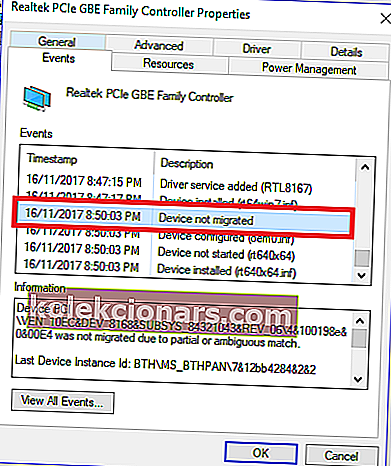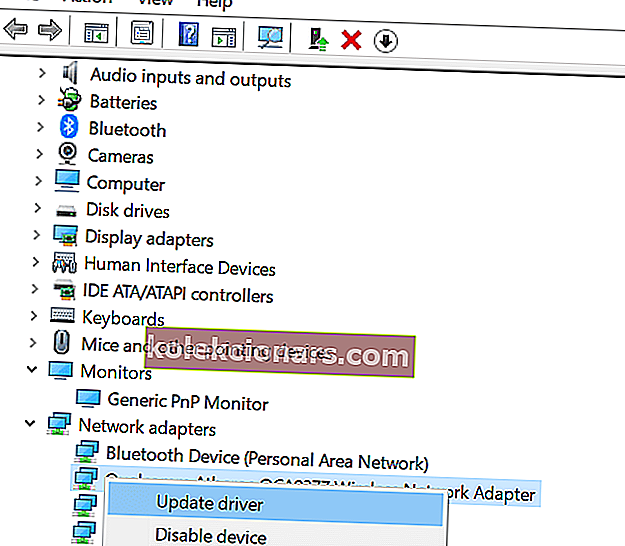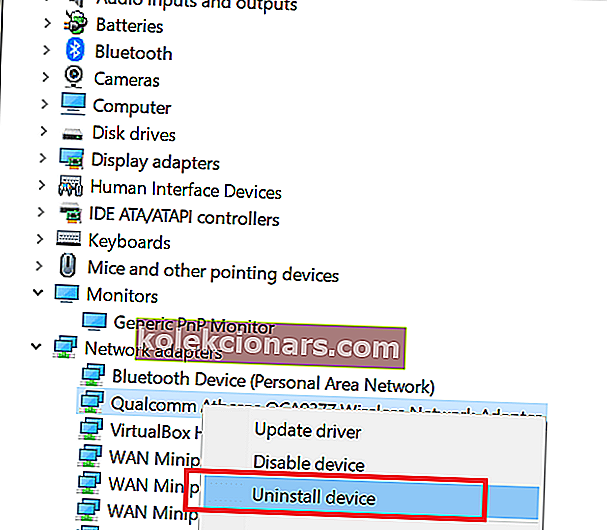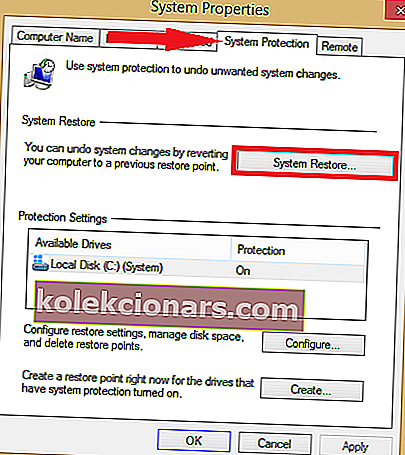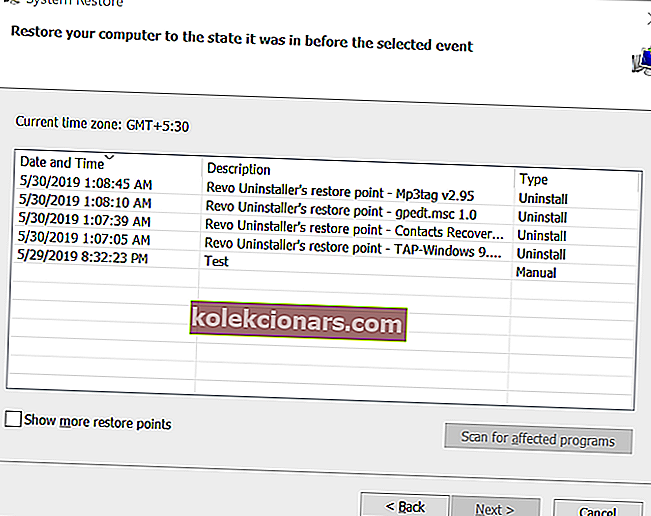Όλοι γνωρίζουμε ότι οι ενημερώσεις των Windows 10 μπορούν να δημιουργήσουν προβλήματα μετά την εγκατάσταση. Η μετεγκατάσταση λόγω μερικής ή ασαφούς αντιστοίχισης είναι ένα τέτοιο σφάλμα.
Όποτε συμβεί αυτό, θα σας δείξει ακριβώς ποια συσκευή προκαλεί το σφάλμα. Το μήνυμα σφάλματος μοιάζει με αυτό:
Η συσκευή PCIVEN_10EC & DEV_8168 & SUBSYS_84321043 & REV_064 & 100198e & 0 & 00E4 δεν πραγματοποιήθηκε μετεγκατάσταση λόγω μερικής ή διφορούμενης αντιστοιχίας.
Το πρόβλημα οφείλεται στο γεγονός ότι το λειτουργικό σύστημα Windows δεν αναγνωρίζει τη συσκευή που είναι συνδεδεμένη στον υπολογιστή. Οι χρήστες ανέφεραν ότι αυτό το σφάλμα προέκυψε μετά την εγκατάσταση των ενημερώσεων των Windows στο επίσημο φόρουμ.
Μετά την εγκατάσταση της αθροιστικής ενημερωμένης έκδοσης 2017-11 για τα Windows 10 έκδοση 1709 για συστήματα που βασίζονται σε x64 (KB4048955), η συσκευή δεν μετεγκαταστάθηκε.
Διορθώστε το ακολουθώντας τα παρακάτω βήματα.
Επιδιόρθωση της συσκευής δεν μετεγκαταστάθηκε λόγω μερικού ή διφορούμενου σφάλματος αντιστοίχισης
1. Ενημέρωση προγράμματος οδήγησης
- Για να βρείτε το σφάλμα, απλώς αντιγράψτε και επικολλήστε τον κωδικό συσκευής (στο παραπάνω σφάλμα ο κωδικός συσκευής είναι PCIVEN_10EC & DEV_8168 & SUBSYS_84321043 & REV_064 & 100198e & 0 & 00E4) στο Google και ελέγξτε σε ποια συσκευή υλικού ανήκει. Σημειώστε το όνομα της συσκευής και συνεχίστε με τα επόμενα βήματα.
- Πατήστε το πλήκτρο Windows + R για να ανοίξετε την εκτέλεση.
- Πληκτρολογήστε devmgmt.msc και πατήστε OK για να ανοίξετε τη Διαχείριση συσκευών.
- Στη Διαχείριση συσκευών βρείτε τη συσκευή. Κάντε δεξί κλικ στη συσκευή και επιλέξτε Ιδιότητες.
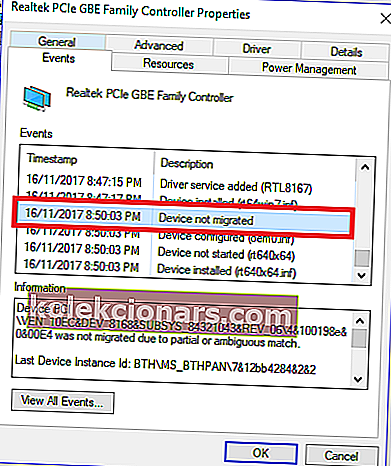
- Μεταβείτε στην καρτέλα " Συμβάντα " και ελέγξτε αν έχει μήνυμα συσκευής που δεν έχει μετεγκατασταθεί.
Μη αυτόματη εγκατάσταση του προγράμματος οδήγησης
- Μεταβείτε στον επίσημο ιστότοπο της συσκευής που προκαλεί το σφάλμα. Πραγματοποιήστε λήψη της νεότερης έκδοσης του διαθέσιμου προγράμματος οδήγησης.
- Ανοίξτε τη Διαχείριση συσκευών.
- Κάντε δεξί κλικ στη συσκευή και επιλέξτε Ενημέρωση προγράμματος οδήγησης.
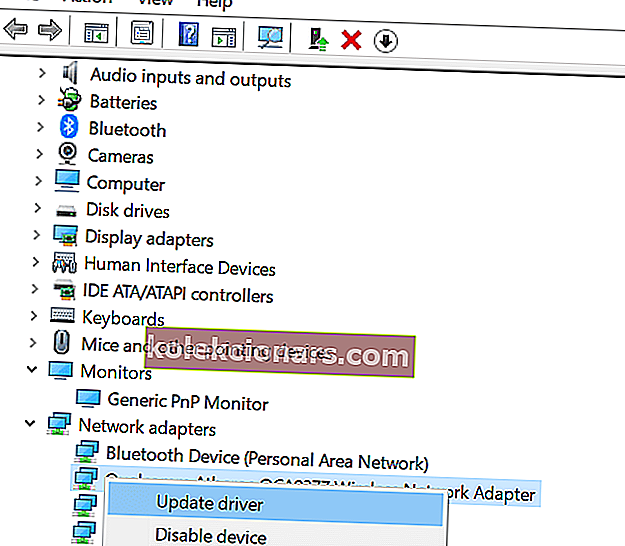
- Επιλέξτε " περιήγηση στον υπολογιστή μου για λογισμικό προγράμματος οδήγησης" .
- Κάντε κλικ στο κουμπί Αναζήτηση και μεταβείτε στην τοποθεσία όπου αποθηκεύεται το πρόγραμμα οδήγησης που κατεβάσατε πρόσφατα. Επιλέξτε το πρόγραμμα οδήγησης και κάντε κλικ στο OK> Επόμενο .
- Περιμένετε να εγκατασταθεί το πρόγραμμα οδήγησης και επανεκκινήστε το σύστημα.
Απεγκατάσταση και επανεγκατάσταση
- Στη Διαχείριση συσκευών, κάντε δεξί κλικ στη συσκευή και επιλέξτε Κατάργηση εγκατάστασης συσκευής.
- Κάντε κλικ στο Ναι για να επιβεβαιώσετε την ενέργεια.
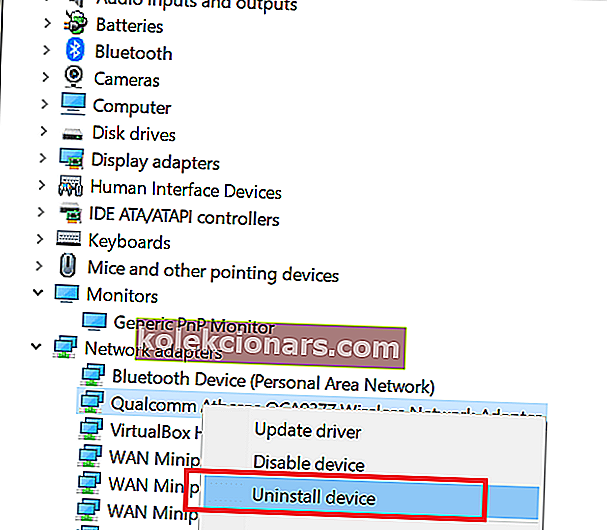
- Τα Windows θα επανεγκαταστήσουν αυτόματα το πρόγραμμα οδήγησης μόλις κάνετε επανεκκίνηση του υπολογιστή.
Γνωρίζατε ότι μπορείτε να αποφύγετε προβλήματα συσκευών μετά από ενημερώσεις με μερικά απλά βήματα; Μάθετε για αυτό εδώ.
2. Χρησιμοποιήστε το σημείο επαναφοράς
- Πληκτρολογήστε σημείο επαναφοράς στη γραμμή αναζήτησης.
- Από τα αποτελέσματα αναζήτησης, κάντε κλικ στην επιλογή Δημιουργία σημείου επαναφοράς .
- Στη συνέχεια, κάντε κλικ στο κουμπί Επαναφορά Συστήματος .
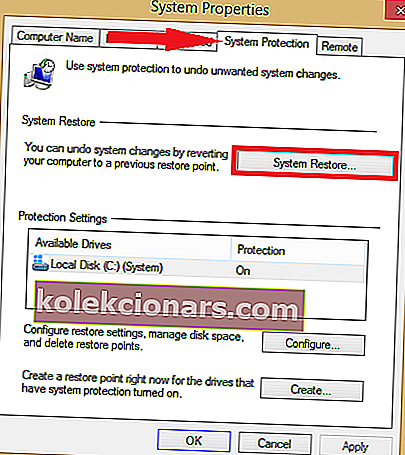
- Κάντε κλικ στο Επόμενο.
- Επιλέξτε ένα από το Σημείο επαναφοράς και κάντε κλικ στο Επόμενο. Βεβαιωθείτε ότι έχετε επιλέξει ένα σημείο επαναφοράς που δημιουργήθηκε πριν από την εγκατάσταση της ενημέρωσης.
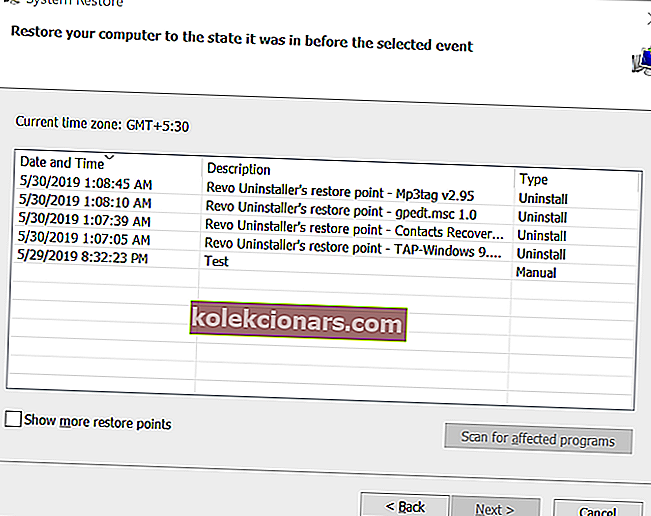
- Κάντε κλικ στο κουμπί Τέλος .
- Περιμένετε μέχρι το σημείο επαναφοράς να ολοκληρωθεί η διαδικασία και να επαναφέρετε τον υπολογιστή σας στην κατάσταση όπου λειτουργούσε χωρίς κανένα πρόβλημα.
ΣΧΕΤΙΚΕΣ ΙΣΤΟΡΙΕΣ ΠΟΥ ΜΠΟΡΕΙ ΝΑ Αρέσει:
- Ο Υπολογιστής δεν αναγνωρίζει το χειριστήριο [4 ΔΙΟΡΘΩΣΕΙΣ ΠΟΥ Πραγματικά λειτουργούν]
- Παρουσιάστηκε πρόβλημα κατά τον έλεγχο ταυτότητας αυτού του προϊόντος [FIXED]
- ΕΠΙΔΙΌΡΘΩΣΗ: Τα προγράμματα οδήγησης AMD απενεργοποιήθηκαν μετά την ενημέρωση των Windows 10